装机高手教你windows7 64位重装系统(安装系统)
相信很大一部分用户在考虑到系统安全性、兼容性、稳定性等方面都会选择在电脑中安装win7旗舰版64位系统,而现在U盘windows7 64位重装系统已代替光盘win7安装64位系统,成为主流的系统安装方式。因此,在接下来的内容中,主要和大家分享一下win7重装64位系统的U盘安装教程。
windows7旗舰版作为windows7系列操作系统中功能最丰富、强大的操作系统,所以自然而言win7 64位旗舰版系统是目前主流的选择。那在此我也来跟一下潮流,免费为广大的用户提供win7安装64位系统步骤。
win7安装64位系统方法一
首先,将U盘插在电脑上,然后重启,在bios中设置为U盘启动,然后进行windows pe系统。
进入pe系统之后,一般的pe系统都会带有一个程序,即vista安装支持程序,当然win7与vista是一样内核,当然也就是通用的了。双击打开这个程序。
然后会出现一个类似命令行的窗口,有一个提示,即是不是要启用安装win7系统的支持,按键盘上的Y键,然后回车确定。
然后此程序开始操作,当出现如下图这样的提示时,说明你已经可以正常地在pe中安装系统了,近任意键退出这个程序。
然后点击开始菜单,然后在程序菜单中选择关于虚拟光驱之类的软件,这样的软件在所有的常见的U盘启动工具中都会有,只不过可能名称不一样,但是一定会有这样的功能,点击这上虚拟光驱软件。
然后点击装载按钮,开始加载一个windows7的系统镜像文件。前提是你必须把win7镜像复制到U盘当中,或者在硬盘当中。
点击这个浏览按钮,查找这个系统镜像文件的位置,然后加载。
在U盘或者电脑中找到这个win7镜像,然后点击打开按钮,开始加载到软件当中,文件是iso格式的,找到之后点击打开。
加载的时候应该是一个win7镜像,然后点击确定按钮开始加载到系统中 。
现在回到pe系统的桌面,然后打开这个计算机的图标,如图所示,现在就要找到这个已经加载成功的虚拟光驱了。
在计算机的所有磁盘列表中,有一个可移动磁盘,其中就有一个刚才所加载的win7系统的光盘,现在双击这可移动磁盘。
然后就会出现一个开始安装系统的程序,在这时点击开始安装就可以全自动地完成这个安装过程了。具体安装过程不再叙述。
win7重装64位系统方法二
用U盘装系统,一定要满足两个条件:
第一个条件就是要把U盘做成可以启动的U盘,最好是做成带PE的U盘启动盘,比如小白一键U盘启动制作,就是这样的,一键制作。
第二个条件,就是在U盘里面放一个可以安装的GHO或者ISO系统,或者在硬盘上已经有一个可以安装的GHO或者ISO系统也是一样,设好U盘为第一启动,就可以安装操作系统了。
win764位重装系统步骤如下:
用U盘做系统的方法和步骤如下:
第一步:将U盘做成可以启动的U盘启动盘:(准备一个4G的U盘)
首先到“小白一键重装系统官网”下载“小白一键U盘装系统软件”,然后安装在电脑上,并打开这个“小白一键U盘装系统软件”,接着插入一个 4G(2G或者8G)的U盘,然后在打开的窗口选择默认模式,点击“一键制作”,根据提示等几分钟,就可以将你的U盘制作成带PE系统的U盘启动盘。(U盘启动制作工具装机版如下图)
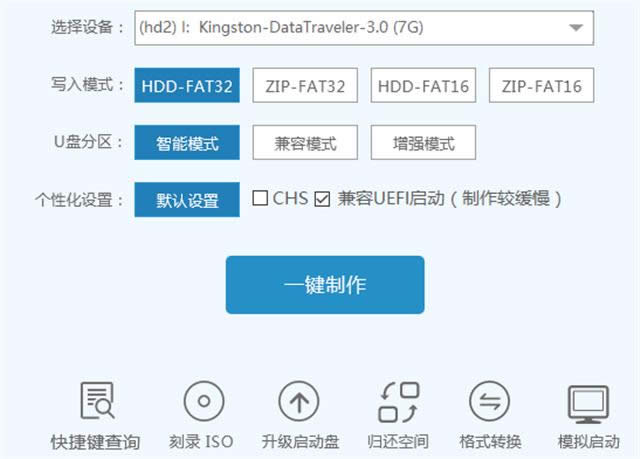
windows7 64位重装系统图解详情(1)
第二步:(以小白一键U盘启动盘为例):来讲述U盘安装系统的步骤:
(1)首先要学会设U盘为第一启动项:(一般是开机按下F12键,选择好USB:Mass Storage Device代表U盘启动),当然也可以按DEL进入BIOS中,在BOOT中(BOOT----boot settings---boot device priority--enter(确定)--1ST BOOT DEVICE---USB:Mass Storage Device--enter(确定),F10保存,然后点YES,就可以从U盘启动了。
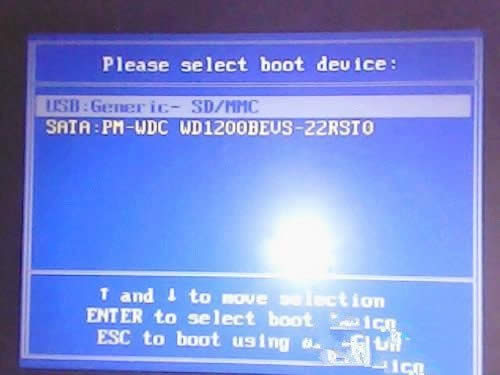
windows7 64位重装系统图解详情(2)
(2)设置好USB为第一启动项,然后开机启动电脑,接着进入U盘,就会现一个菜单,你可以用这个菜单上的GHOST11。2来还原镜像,(前提你的U盘中一定要放有一个系统文件,比如你的在网上下载的WIN7,不管是GHO和IOS文件名的都可以)找到这些镜像还原就OK了。如果是GHO文件(通过解压可以得到WIN7.GHO)的系统可以用手动还原镜像的方法:
(就是进入GHOST11.2或11.5后,出现一个GHOST的手动画面菜单,你点击(Local-partition-Form Image)选择好你的镜像所在盘符,点确定,然后选择你要还原的盘符,点OK,再选择FAST,就自动还原了),而ISO文件的系统可以进入“小白一键U盘启动盘”的PE,就会自动弹出“ONEKEY(GHOST安装器1.4 4 30)”来一键还原系统。(如下图):
第一种GHO文件的:手动GHOST还原图:
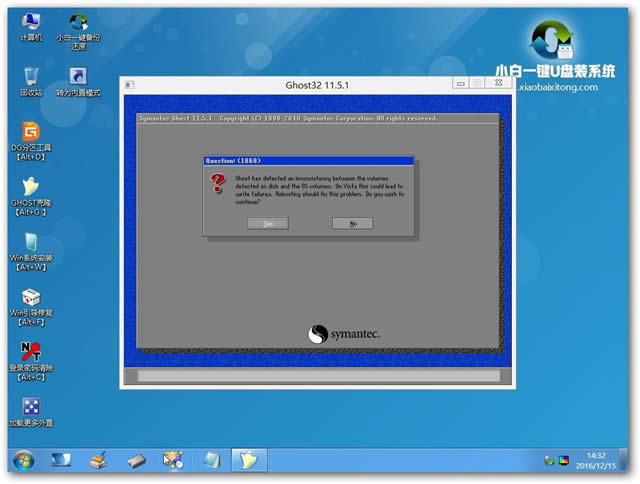
windows7 64位重装系统图解详情(3)
第二种ISO文件:自动还原的“安装器”还原图:
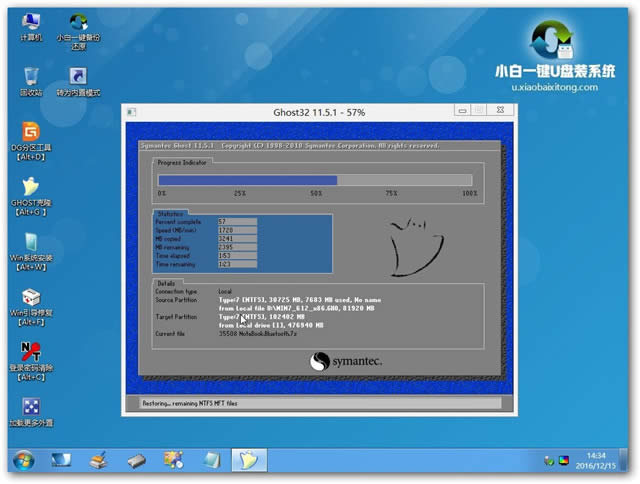
windows7 64位重装系统图解详情(4)
windows7 64位重装系统到这里的时候,我们需要做的是等待,你可以出去补个妆,喝杯茶。

windows7 64位重装系统图解详情(5)
以上就是关于windows7 64位重装系统图文教程的全部内容了,使用小白一键U盘装系统软件进行windows7 64位重装系统就是这么简单快速了,当然本站内还有一款名为系统之家U盘制作工具,也是非常好用的,喜欢也可以下载体验。